Ha a Google Analytics üléseinek beállításait kell optimalizálnod, itt megtudhatod, hogyan konfiguráld helyesen a Session Timeout-ot az elemzésekhez, hogy megbízható adatokat kapj a webhelyedről.
Legfontosabb megállapítások
- Az alapértelmezett üléshossz 30 perc, de változtatható.
- Az 10-15 perces átlagos ülés ideális a torzított adatok elkerülése érdekében.
- Az ülésen belüli interakciót meghatározza az időtartam, amíg a felhasználó aktív.
Lépésről lépésre útmutató
Elsőként fontos megértened, hogy pontosan mi a Session Timeout. Ez a beállítás tájékoztatja a Google Analytics-t arról, mikor tekintse befejezettnek az adott ülést. Alapértelmezés szerint egy ülés 30 percig tart, de a felhasználói szokásoktól függően ez az érték módosulhat.
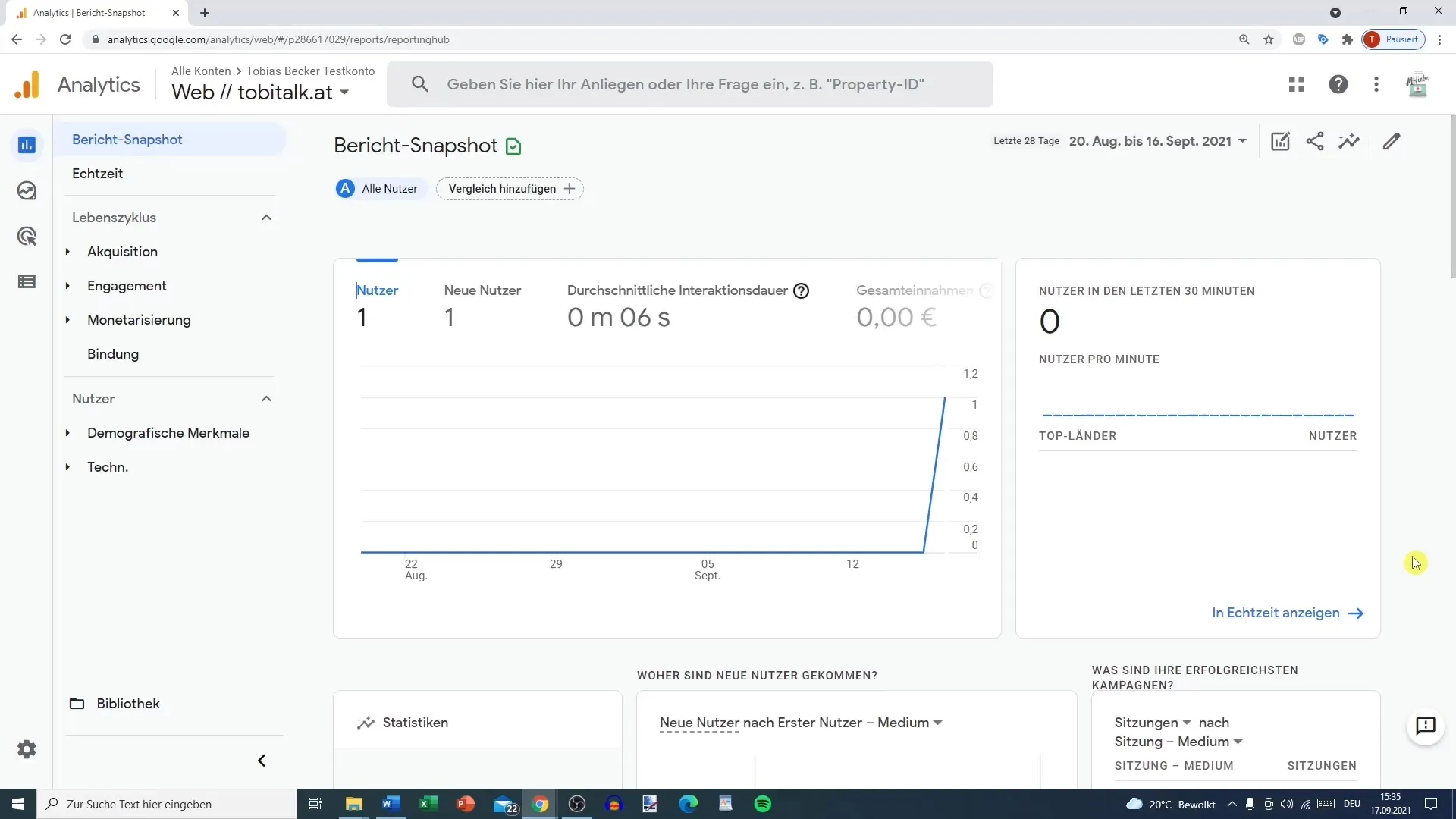
A Konfiguráció megkezdéséhez először jelentkezz be a Google Analytics fiókodba. Itt a beállítások kezeléséhez navigálnod kell.
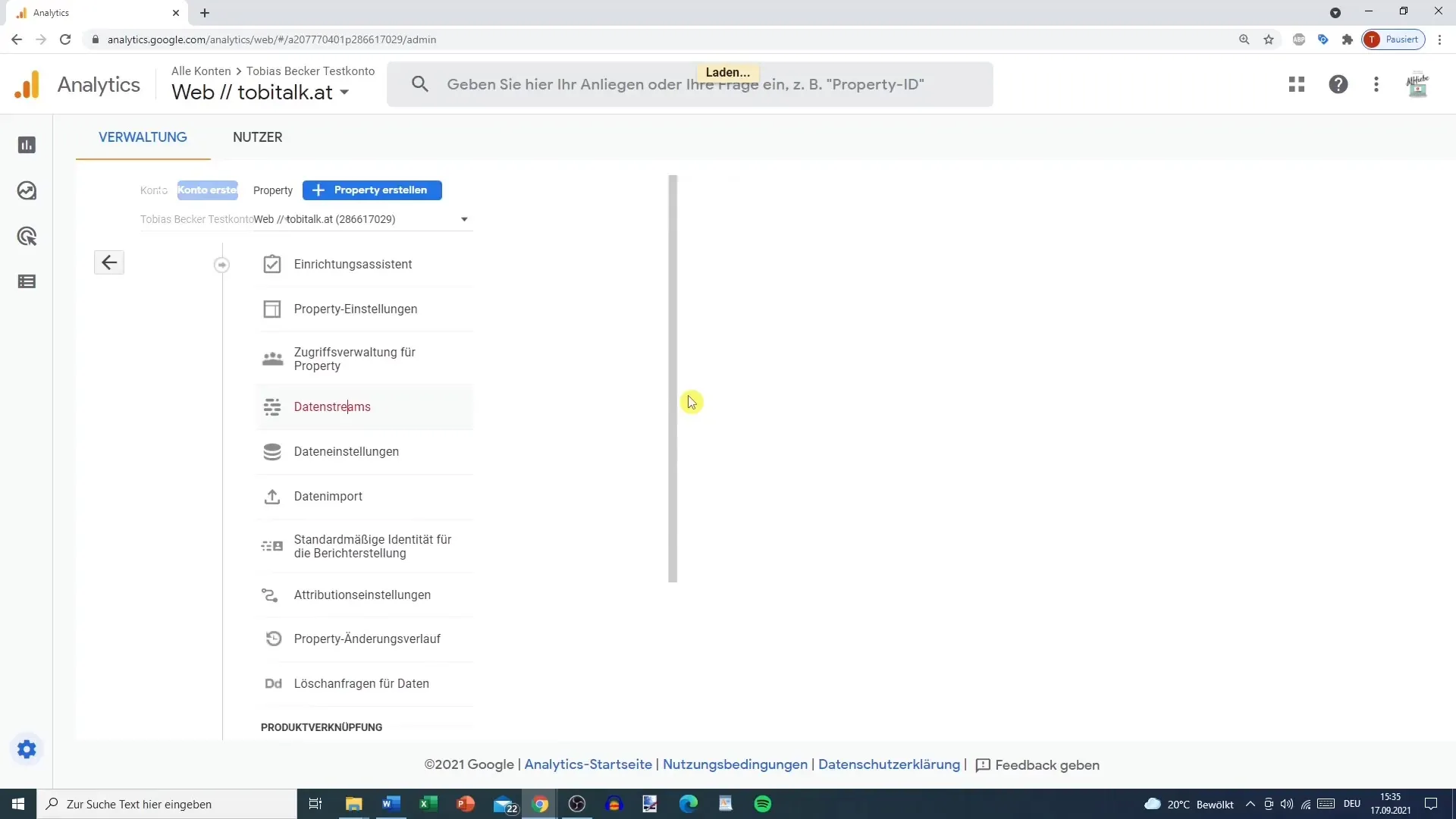
Navigálj az "Ingatlan" kategóriához. Itt különböző lehetőségeket találsz az adatáramlásaid kezelésére. Válassz egy adatáramot.
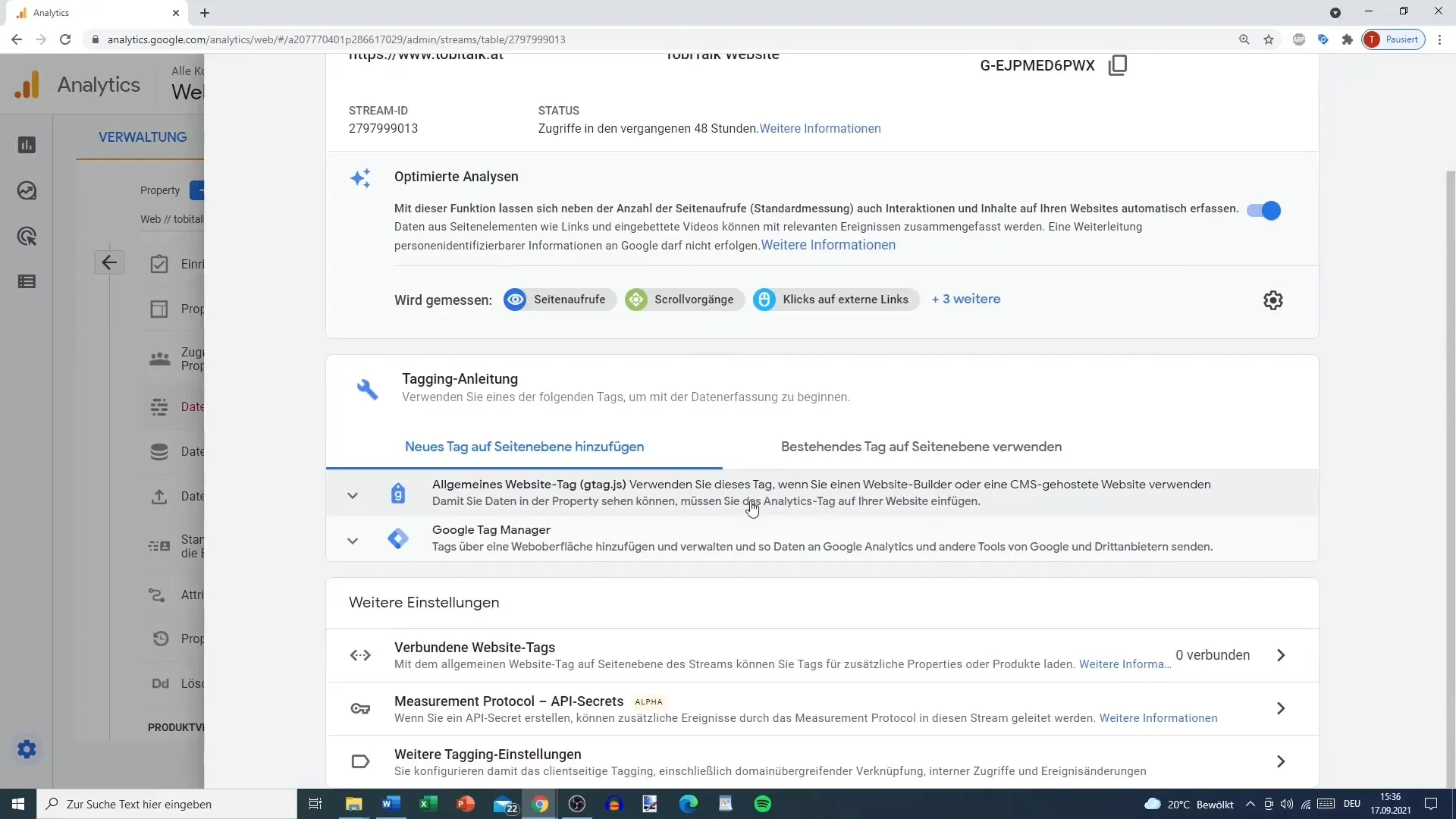
Görgess lefelé az "Egyéb címkézési beállításokhoz". Itt módosíthatod az ülések időtúllépését.
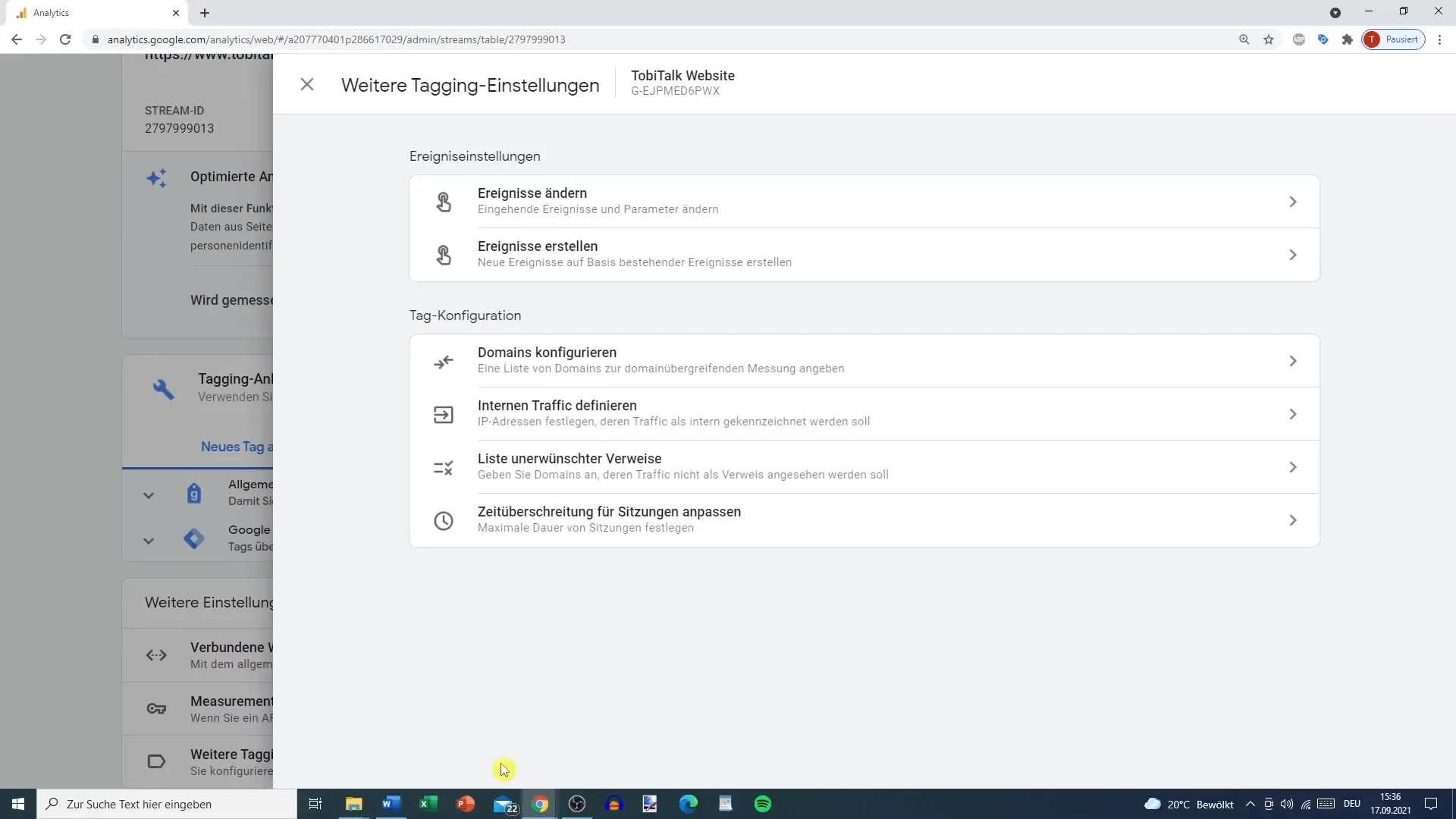
Kattints a "Sessziók időtúllépésének beállítása" opcióra. Itt választhatod ki a kívánt üléshosszt.
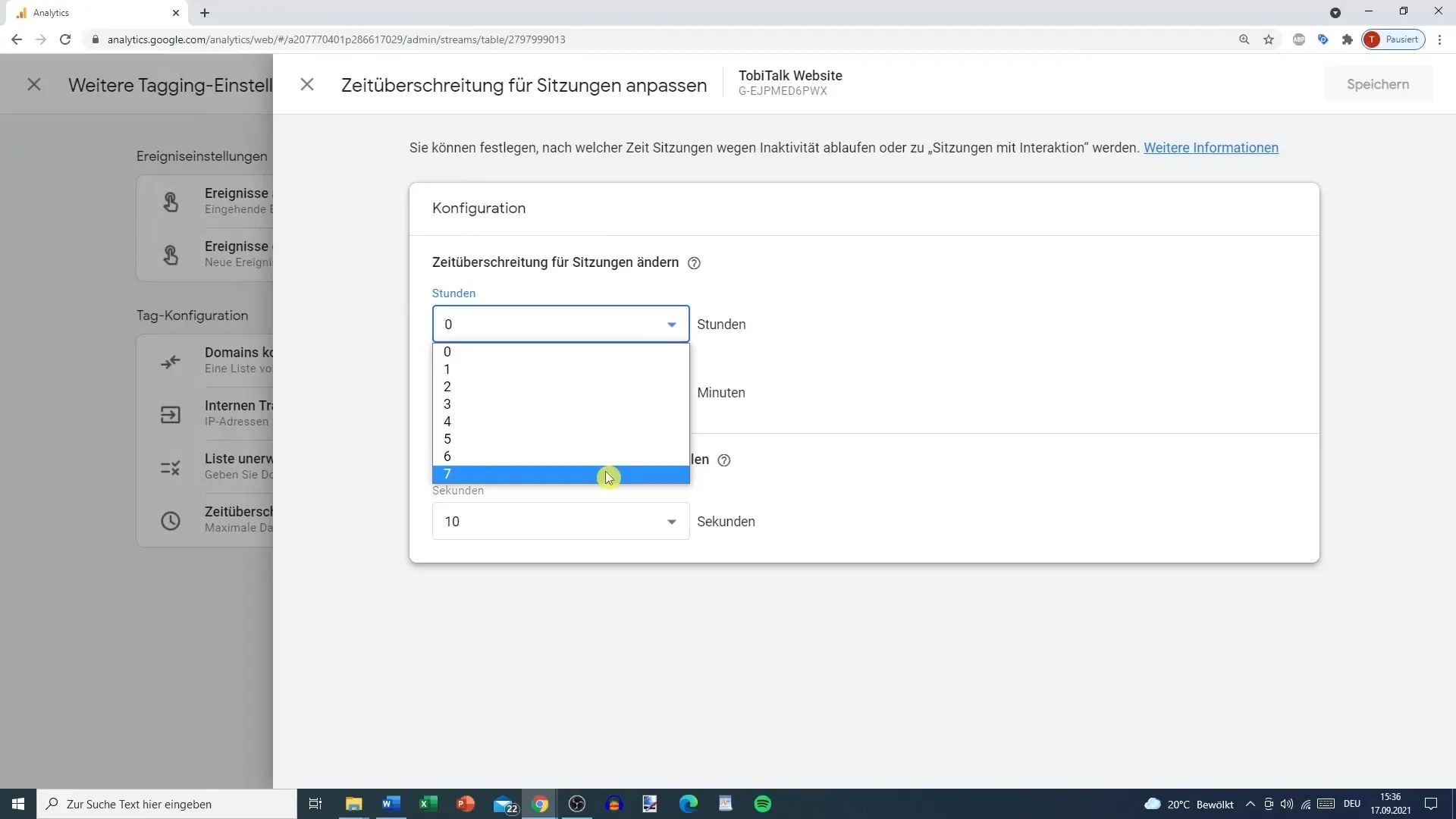
Ez elméletileg akár 7 óra és 55 percig is tarthat, de ez nem lenne értelmes a legtöbb weboldal számára. Általában egy 10-15 perces üléshossz jobb adatokat nyújt.
Válaszd ki az a weboldaladhoz leginkább megfelelő értéket. Általában javasolnám a 10 perces érték beállítását. Ez azt jelenti, hogy új ülés indul, amint 10 perc inaktivitást követően.
Az üléshosszon kívül van egy "Interakciós ülés" beállítás is. Ez az időzítő azt mutatja, melyik ponttól számít egy ülés aktívnak.
Alapértelmezetten itt 10 másodperc van beállítva. Ha egy felhasználó ennek a 10 másodpercnek azon belül intézkedést tesz a weboldaladon, azt aktív ülésként értelmezi. Ezt az időt 60 másodpercig is növelheted.
Ugyanakkor azt javaslom, hogy inkább 10-20 másodperc között tartsd ezt az értéket, hogy a valós interakciót realisztikusan mutassa. Így az adataid minősége jobban követhető marad.
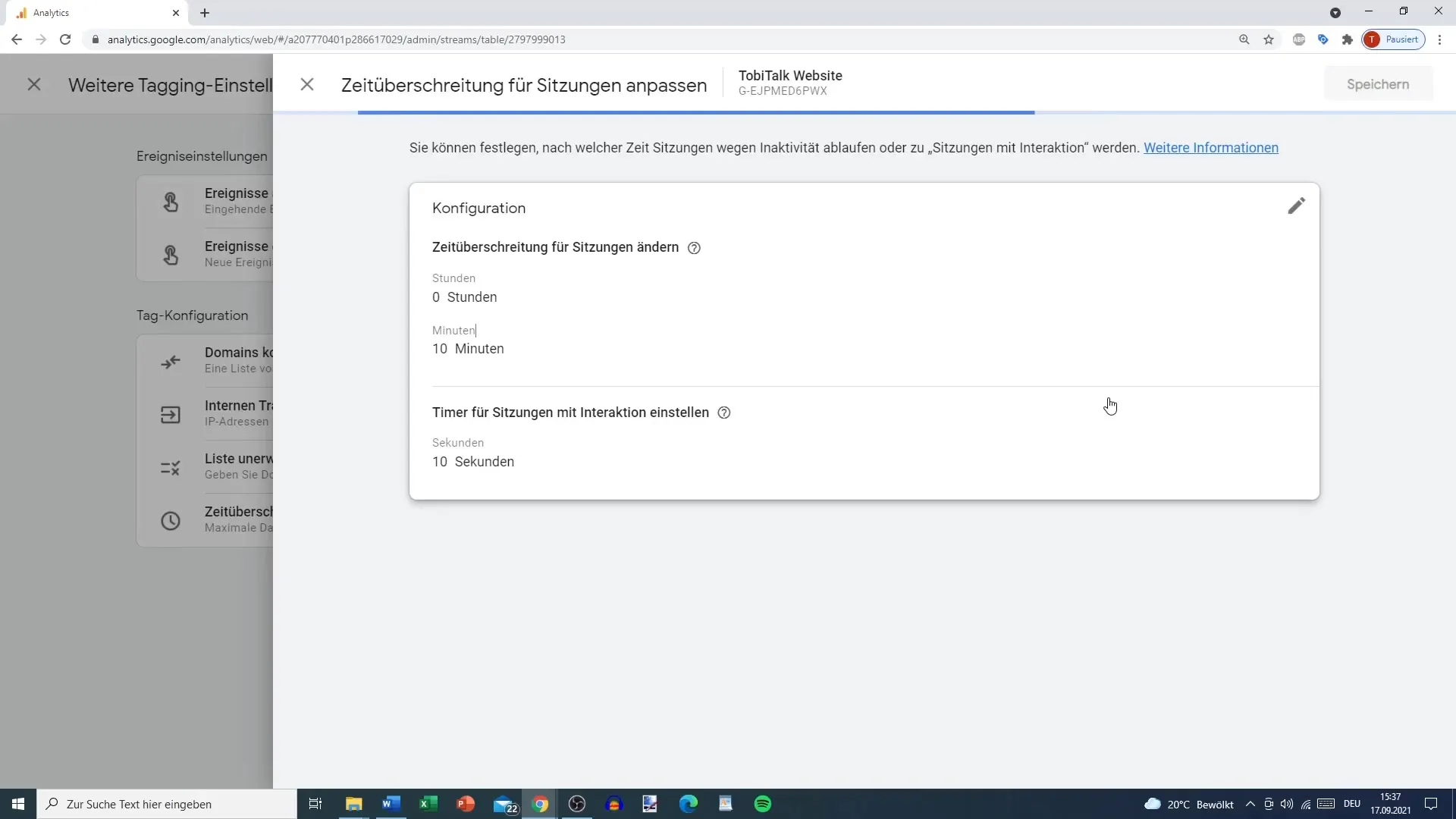
Az összes beállítás elvégzése után ne felejtsd el menteni a változásokat. Így az üléseid most már 10 percre lesznek beállítva.
Ez azt jelenti, hogy ha egy látogató 30 percig marad a weboldaladon, akkor esetleg három ülést generál, és a 31. perc után már négy ülést is számol.
Fontos még megjegyezni, hogy egy ülést aktív vagy inaktív alapján kategorizálnak a felhasználói aktivitástól függően. Hogy aktívnak számítson, a felhasználónak 10 percen belül legalább 10 másodpercig aktívnak kell lennie.
Összefoglalás
A Session Timeout helyes konfigurációja kulcsfontosságú adataid minőségének szempontjából. Az átlagos 10-15 perces időtartam és az aktív interakciók világos meghatározása biztosítja, hogy elkerüld a torzított elemzési adatokat.
Gyakran Ismételt Kérdések
Mennyi ideig tart egy alapértelmezett ülés a Google Analytics-ben?Az alapértelmezett üléshossz 30 perc.
Lehet-e több mint 30 perc az üléshossz?Igen, az üléshossz akár 7 óra és 55 perc is lehet.
Mennyi idő múlva generálódik egy új ülés?Egy új ülés az inaktivitási időszak után generálódik, például 10 perc után.
Mi számít ülésközi interakciónak a Google Analytics-ben?Egy interakció akkor számít, ha a felhasználó legalább 10 másodpercig aktív, például kattintással vagy görgetéssel.
Megéri-e nagyon hosszúra állítani az üléshosszt?Általában nem. Egy hosszabb üléshossz torzított adatokhoz vezethet. Javasolt egy 10-15 perces időtartam kiválasztása.


